- Teil 1: Aufnehmen, während Musik auf dem iPhone mit integrierter Funktion abgespielt wird
- Teil 2: Aufnehmen, während Musik vom iPhone über Quicktime abgespielt wird
- Teil 3: Nehmen Sie einen Song auf dem iPhone mit einer Drittanbieter-App auf
- Teil 4: Nehmen Sie Musik auf dem iPhone auf dem iPhone über Fonelab Screen Recorder auf
- Teil 5: Häufig gestellte Fragen zum Aufnehmen von Musik auf dem iPhone
- Screen Recorder
- Mac Video Recorder
- Windows-Videorecorder
- Mac Audio Recorder
- Windows Audio Recorder
- Webcam Recorder
- Game Recorder
- Besprechungsrekorder
- Messenger Call Recorder
- Skype Recorder
- Kursaufzeichner
- Präsentationsrecorder
- Chrome Recorder
- Firefox-Rekorder
- Screenshot unter Windows
- Screenshot auf dem Mac
Musik auf dem iPhone aufnehmen: 4 bewährte Techniken
 Geschrieben von Lisa Ou / 08. März 2022 16:00
Geschrieben von Lisa Ou / 08. März 2022 16:00Viele Menschen sind Musikliebhaber. Wir hören tatsächlich hin und wieder Musik und bei allem, was wir tun. Aber sind Sie an dem Punkt angelangt, an dem Sie Ihre Lieblingsmusik aufnehmen möchten? Natürlich ist dies nicht einfach, da Sie nicht jederzeit und sogar überall aufnehmen können. Eine andere Sache ist, dass nicht alle, die Lieder mögen, wissen, wie es geht. Deshalb ist es gut, dass Sie hier sind, denn wir haben 4 Methoden und Programme aufgelistet, die Sie anwenden können. Lernen Sie diese bewährten Techniken zum Aufnehmen von Musik auf dem iPhone kennen.
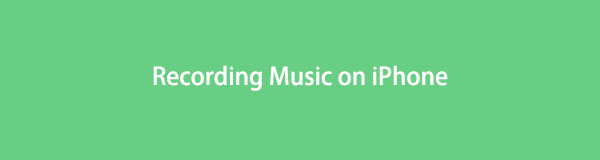

Führerliste
- Teil 1: Aufnehmen, während Musik auf dem iPhone mit integrierter Funktion abgespielt wird
- Teil 2: Aufnehmen, während Musik vom iPhone über Quicktime abgespielt wird
- Teil 3: Nehmen Sie einen Song auf dem iPhone mit einer Drittanbieter-App auf
- Teil 4: Nehmen Sie Musik auf dem iPhone auf dem iPhone über Fonelab Screen Recorder auf
- Teil 5: Häufig gestellte Fragen zum Aufnehmen von Musik auf dem iPhone
Mit FoneLab Screen Recorder können Sie Videos, Audiodaten, Online-Tutorials usw. unter Windows / Mac aufzeichnen und die Größe anpassen, Videos oder Audiodaten bearbeiten und vieles mehr.
- Nehmen Sie Video, Audio, Webcam und Screenshots auf Windows / Mac auf.
- Vorschau der Daten vor dem Speichern.
- Es ist sicher und einfach zu bedienen.
Teil 1. Aufnehmen, während Musik auf dem iPhone mit integrierter Funktion abgespielt wird
Das Aufnehmen eines Videos während der Wiedergabe von Hintergrundmusik auf Ihrem iPhone ist mit der integrierten Funktion namens möglich Bildschirmaufzeichnung. Es hat die Fähigkeit, Ihren Bildschirm zusammen mit internem Audio aufzunehmen. Darüber hinaus können Sie Ihre Stimme aufnehmen, indem Sie das Mikrofon einschalten.
Schritte zum Aufnehmen von Musik auf dem iPhone mit dem integrierten Bildschirmrekorder:
Schritt 1Richten Sie es zunächst ein, indem Sie zu gehen Einstellungen > Control Center und das hinzufügen Bildschirmaufzeichnung .
Schritt 2Spielen Sie danach einen beliebigen Song von Ihrem iPhone ab und gehen Sie zu Control Center.
Schritt 3Tippen Sie dann auf Bildschirmaufzeichnung Symbol, um mit der Aufnahme Ihres Lieblingslieds oder eines Teils der Musik zu beginnen.
Schritt 4Klicken Sie als Nächstes auf das rote Aufnahmesymbol in der oberen linken Ecke Ihres Bildschirms, um die Musikaufnahme zu beenden.
Schritt 5Schließlich können Sie die aufgenommene Musik auf Ihrem ansehen und anhören Fotos App.
Der einzige Nachteil dabei ist, dass Sie ohne ein aufgenommenes Bildschirmvideo keine Musik aufnehmen können. Die Bildschirmaufzeichnungsfunktion ist nichts für Sie, wenn Sie nur Musik aufnehmen möchten. Sie können jedoch eine andere integrierte App namens QuickTime Player ausprobieren, um Ihr Audio oder Ihre Musik auf dem iPhone aufzunehmen.
Mit FoneLab Screen Recorder können Sie Videos, Audiodaten, Online-Tutorials usw. unter Windows / Mac aufzeichnen und die Größe anpassen, Videos oder Audiodaten bearbeiten und vieles mehr.
- Nehmen Sie Video, Audio, Webcam und Screenshots auf Windows / Mac auf.
- Vorschau der Daten vor dem Speichern.
- Es ist sicher und einfach zu bedienen.
Teil 2. Nehmen Sie auf, während Sie Musik vom iPhone über Quicktime abspielen
Das Schnelle Zeit Player of the Mac ermöglicht es den Benutzern, den iPhone-Bildschirm auf den Mac zu spiegeln. Infolgedessen können sie ihren iPhone-Bildschirm aufzeichnen oder sogar Audio oder Musik aufnehmen, die auf ihren iOS-Geräten abgespielt wird. Wenn Sie also lieber einen Mac verwenden und darauf Musik auf Ihrem iPhone aufnehmen möchten, können Sie diesen Ansatz wählen. Hier ist, wie es geht.
Schritte zum Aufnehmen während der Musikwiedergabe auf dem iPhone über QuickTime:
Schritt 1Starten Sie zunächst die Schnelle Zeit Player auf Ihrem Mac.
Schritt 2Verbinden Sie dann Ihr iPhone-Gerät über ein USB-Kabel mit Ihrem Mac.
Schritt 3Klicken Sie anschließend im Menü auf die Option Datei und dann auf die Datei Neue Audioaufnahme im Dropdown-Menü. Dann erscheint ein Aufnahmefenster.
Schritt 4Danach klicken Sie auf Pfeil nach unten Knopf neben dem Rekord Taste. Wählen Sie dann Ihr iPhone aus der Dropdown-Liste aus. Spielen Sie nun die Musik ab, die Sie auf Ihrem iPhone aufnehmen möchten.
Schritt 5Und um die Aufnahme zu starten, klicken Sie auf Rekord Symbol. Zum Abschluss klicken Sie abschließend auf Stoppen Taste. Das ist es!
Aber damit kommt es oft vor, dass die Tonqualität nicht gut ist. Eine andere Sache ist, dass viele Einstellungen vorgenommen werden müssen, bevor Sie mit der Aufnahme beginnen können. Sie können jedoch FoneLab Screen Recorder ausprobieren, ein benutzerfreundliches und leicht verständliches Tool, das Ihren Anforderungen entspricht.
Teil 3. Nehmen Sie einen Song auf dem iPhone mit einer Drittanbieter-App auf
Der beste Musikrecorder, mit dem Sie Ihre Stimme, Audio oder Hintergrundmusik auf Ihrem iOS-Gerät aufnehmen können, ist FoneLab Screen Recorder. Es ist das professionellste und leistungsfähigste, aber benutzerfreundlichste Tool zum Aufnehmen von Bildschirmen und Audio. Das Programm hat auch viele lobenswerte Bearbeitungsfunktionen, mit denen Sie das aufgenommene Audio oder Video ändern und nach Belieben speichern können. Wenn Sie nur Ihren Bildschirm aufzeichnen möchten, können Sie dies tun; das gleiche gilt für die Musik oder Audio. Beginnen Sie jetzt mit diesem Tool, Musik auf Ihrem iPhone aufzunehmen.
Mit FoneLab Screen Recorder können Sie Videos, Audiodaten, Online-Tutorials usw. unter Windows / Mac aufzeichnen und die Größe anpassen, Videos oder Audiodaten bearbeiten und vieles mehr.
- Nehmen Sie Video, Audio, Webcam und Screenshots auf Windows / Mac auf.
- Vorschau der Daten vor dem Speichern.
- Es ist sicher und einfach zu bedienen.
Schritte zum Aufnehmen von Musik auf dem iPhone über FoneLab Screen Recorder:
Schritt 1Laden Sie in erster Linie den FoneLab Screen Recorder von der offiziellen Website herunter und installieren Sie ihn auf Ihrem Computer. Danach öffnet es sich automatisch.

Schritt 2Verbinden Sie als Nächstes Ihr iPhone über ein USB-Kabel mit dem Computer. Klicken Sie dann auf die Telefon Option auf der Hauptschnittstelle des Tools im rechten Bereich.
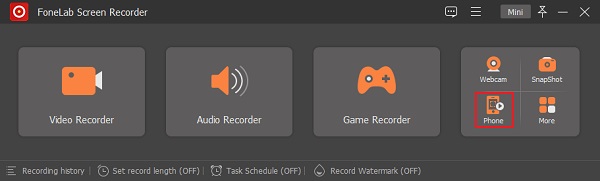
Schritt 3Wählen Sie anschließend die aus und klicken Sie darauf iOS-Recorder als Ihr Gerätetyp.
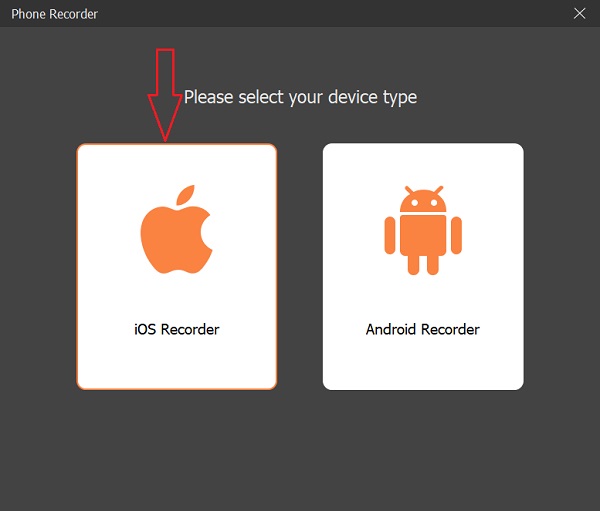
Schritt 4Klicken Sie dann auf Audiospiegelung da du Musik aufnimmst. Folgen Sie einfach den Anweisungen, um Ihr iPhone-Gerät mit dem Computer zu verbinden.
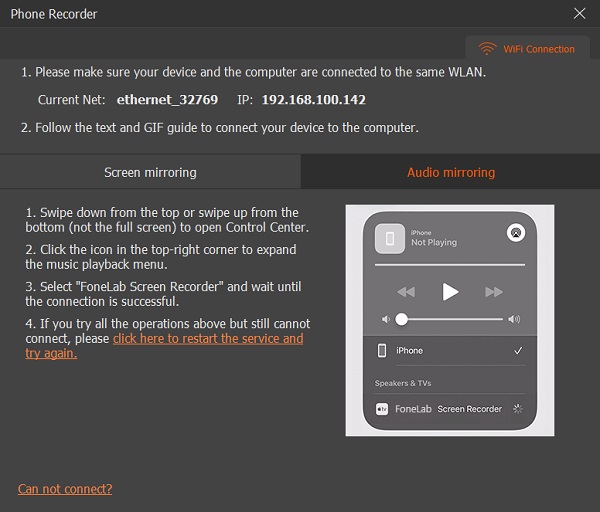
Schritt 5Klicken Sie im nächsten Fenster auf Rekord Taste, um mit der Aufnahme zu beginnen. Spielen Sie beliebige Musik von Ihrem iPhone ab.
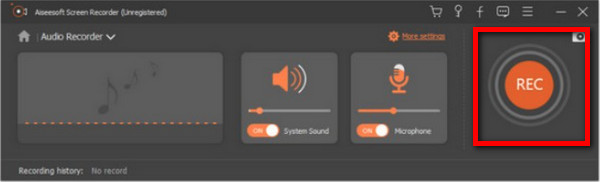
Schritt 6Zuletzt klicken Sie auf die Schaltfläche Stoppen Taste. Und Sie haben die Freiheit, die Datei umzubenennen, abzuspielen, zu teilen oder zu löschen. Oder Sie können auch Mehr aufnehmen falls Sie es wollen. Und das ist es!
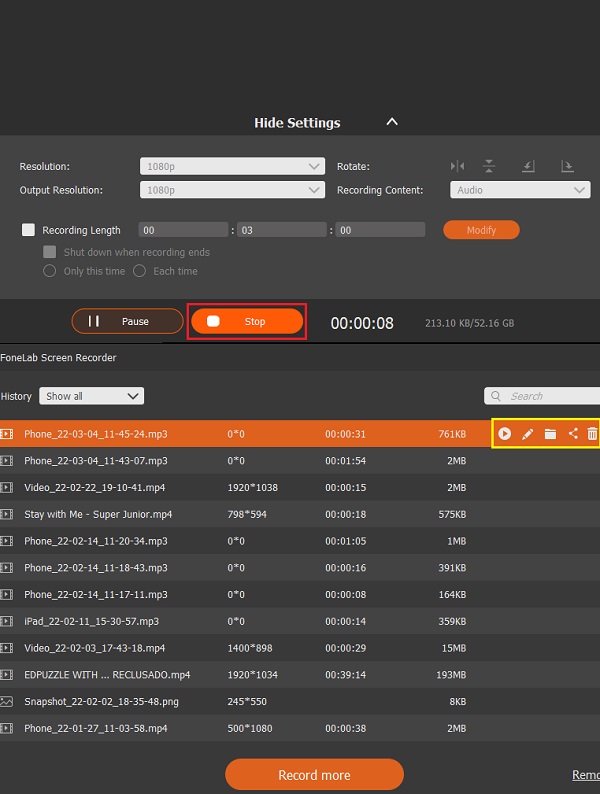
In der Tat können Sie mit diesem Programm Musik aufnehmen. Interessanter an diesem Tool ist, dass es leicht zu verstehen ist, was auch für Anfänger die beste Option ist.
Teil 4. Nehmen Sie Musik auf dem iPhone auf dem iPhone über Fonelab Screen Recorder auf
Wenn Sie es vorziehen, eine Drittanbieter-App auf Ihrem Gerät zu verwenden oder zu installieren, können Sie die MapMySound-Anwendung verwenden. Es ermöglicht Benutzern, das Audio mit ihren mobilen Geräten aufzunehmen und zu bearbeiten. Sie können damit Ihre Stimme oder eine Demonstration Ihres Songs aufnehmen.
Schritte zum Aufnehmen eines Songs auf dem iPhone mit einer Drittanbieter-App:
Schritt 1Gehen Sie zuerst zum App Store auf Ihrem iPhone und suchen Sie nach MapMySound.
Schritt 2Starten Sie nach der Installation die App. Tippen Sie dann auf Mikrofon Symbol im unteren Teil Ihres Bildschirms.
Schritt 3Als nächstes drücken Sie lange auf die Mikrofon Symbol im mittleren Teil, um die Aufnahme zu starten.
Schritt 4Entfernen Sie schließlich Ihren Finger von der Aufnahmetaste, nachdem Sie Ihr Audio oder Ihre Musik aufgenommen haben. Und das ist es!
Die Verwendung dieser Anwendung ermöglicht es Ihnen jedoch nicht, die Hintergrundmusik oder den internen Sound Ihres iPhones aufzunehmen. nicht wie FoneLab Screen Recorder, Sie können Audio oder Song, sogar Mikrofon und mehr aufnehmen, also empfehlen wir es Ihnen immer noch.
Teil 5. Häufig gestellte Fragen zum Aufnehmen von Musik auf dem iPhone
1. Wie nehme ich auf, während ich Musik auf Snapchat auf dem iPhone abspiele?
Spielen Sie dazu beliebige Musik von Ihrem iPhone ab. Starten Sie dann die Snapchat-App auf Ihrem iPhone. Als nächstes tippen und halten Sie die Aufnahmetaste. Und es wird sofort aufgenommen, während Musik abgespielt wird. Spielen Sie zur Sicherheit das aufgenommene Video ab.
2. Warum gibt es bei der Aufnahme auf meinem iPhone keinen Ton?
Zwei der Hauptgründe, warum beim Aufnehmen auf Ihrem iPhone kein Ton zu hören ist. Erstens ist der Ton beim Aufnehmen nicht erlaubt oder gesperrt. Und zweitens wurde das Mikrofon ausgeschaltet, wenn Sie auf Ihrem iPhone aufnehmen.
Zum Abschluss sind dies die 4 besten bewährten Techniken, mit denen Sie Musik auf dem iPhone aufnehmen können. Alle diese Methoden sind zuverlässig und funktionieren. Aber für Anfänger und auf der Suche nach einer einfach zu bedienenden Alternativlösung, FoneLab Screen Recorder ist die beste Option. Dennoch wird es Ihre Entscheidung sein.
Mit FoneLab Screen Recorder können Sie Videos, Audiodaten, Online-Tutorials usw. unter Windows / Mac aufzeichnen und die Größe anpassen, Videos oder Audiodaten bearbeiten und vieles mehr.
- Nehmen Sie Video, Audio, Webcam und Screenshots auf Windows / Mac auf.
- Vorschau der Daten vor dem Speichern.
- Es ist sicher und einfach zu bedienen.
